详解win7下加强版系统映像恢复功能
- 格式:docx
- 大小:12.68 KB
- 文档页数:2
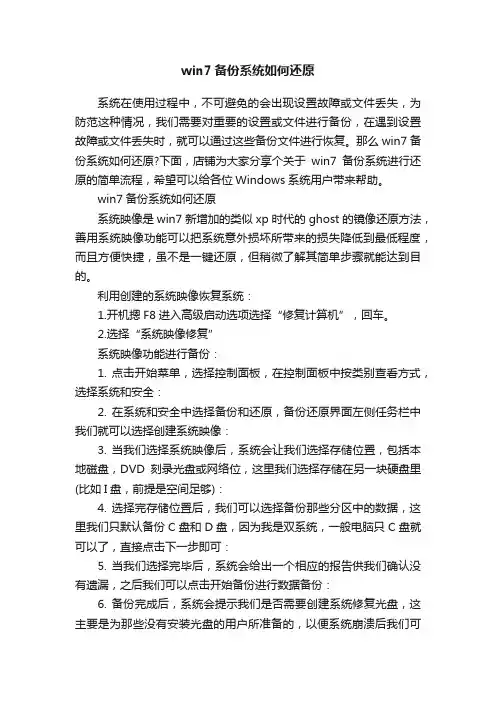
win7备份系统如何还原系统在使用过程中,不可避免的会出现设置故障或文件丢失,为防范这种情况,我们需要对重要的设置或文件进行备份,在遇到设置故障或文件丢失时,就可以通过这些备份文件进行恢复。
那么win7备份系统如何还原?下面,店铺为大家分享个关于win7备份系统进行还原的简单流程,希望可以给各位Windows系统用户带来帮助。
win7备份系统如何还原系统映像是win7新增加的类似xp时代的ghost的镜像还原方法,善用系统映像功能可以把系统意外损坏所带来的损失降低到最低程度,而且方便快捷,虽不是一键还原,但稍微了解其简单步骤就能达到目的。
利用创建的系统映像恢复系统:1.开机摁F8进入高级启动选项选择“修复计算机”,回车。
2.选择“系统映像修复”系统映像功能进行备份:1. 点击开始菜单,选择控制面板,在控制面板中按类别查看方式,选择系统和安全:2. 在系统和安全中选择备份和还原,备份还原界面左侧任务栏中我们就可以选择创建系统映像:3. 当我们选择系统映像后,系统会让我们选择存储位置,包括本地磁盘,DVD刻录光盘或网络位,这里我们选择存储在另一块硬盘里(比如I盘,前提是空间足够):4. 选择完存储位置后,我们可以选择备份那些分区中的数据,这里我们只默认备份C盘和D盘,因为我是双系统,一般电脑只C盘就可以了,直接点击下一步即可:5. 当我们选择完毕后,系统会给出一个相应的报告供我们确认没有遗漏,之后我们可以点击开始备份进行数据备份:6. 备份完成后,系统会提示我们是否需要创建系统修复光盘,这主要是为那些没有安装光盘的用户所准备的,以便系统崩溃后我们可以进入WinPE环境进行映像恢复,正常用户不需要:7. 之后,点击关闭即完成了备份操作。
备份数据会存放在我们所指定的设备路径下,备份文件夹名为WindowsImageBackup,在其内会标记创建映像时间,如果你有创建多个映像,建议选择不同位置进行存放,以避免覆盖,当然若确认之前的映像已不再需要,可以移除。
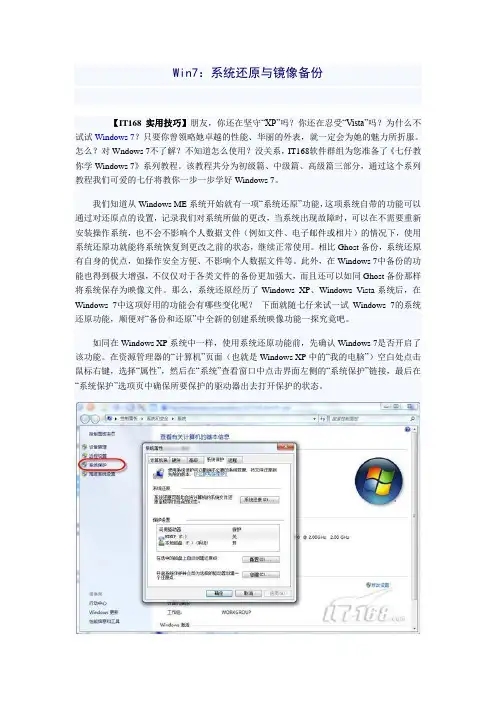
Win7:系统还原与镜像备份【IT168 实用技巧】朋友,你还在坚守“XP”吗?你还在忍受“Vista”吗?为什么不试试Windows 7?只要你曾领略她卓越的性能、华丽的外表,就一定会为她的魅力所折服。
怎么?对Wndows 7不了解?不知道怎么使用?没关系,IT168软件群组为您准备了《七仔教你学Windows 7》系列教程。
该教程共分为初级篇、中级篇、高级篇三部分,通过这个系列教程我们可爱的七仔将教你一步一步学好Windows 7。
我们知道从Windows ME系统开始就有一项“系统还原”功能,这项系统自带的功能可以通过对还原点的设置,记录我们对系统所做的更改,当系统出现故障时,可以在不需要重新安装操作系统,也不会不影响个人数据文件(例如文件、电子邮件或相片)的情况下,使用系统还原功就能将系统恢复到更改之前的状态,继续正常使用。
相比Ghost备份,系统还原有自身的优点,如操作安全方便、不影响个人数据文件等。
此外,在Windows 7中备份的功能也得到极大增强,不仅仅对于各类文件的备份更加强大,而且还可以如同Ghost备份那样将系统保存为映像文件。
那么,系统还原经历了Windows XP、Windows Vista系统后,在Windows 7中这项好用的功能会有哪些变化呢?下面就随七仔来试一试Windows 7的系统还原功能,顺便对“备份和还原”中全新的创建系统映像功能一探究竟吧。
如同在Windows XP系统中一样,使用系统还原功能前,先确认Windows 7是否开启了该功能。
在资源管理器的“计算机”页面(也就是Windows XP中的“我的电脑”)空白处点击鼠标右键,选择“属性”,然后在“系统”查看窗口中点击界面左侧的“系统保护”链接,最后在“系统保护”选项页中确保所要保护的驱动器出去打开保护的状态。
图1 打开驱动器的系统保护设置当对某个分区设置了保护功能打开后,Windows 7就会在必要的时候自动创建还原点。
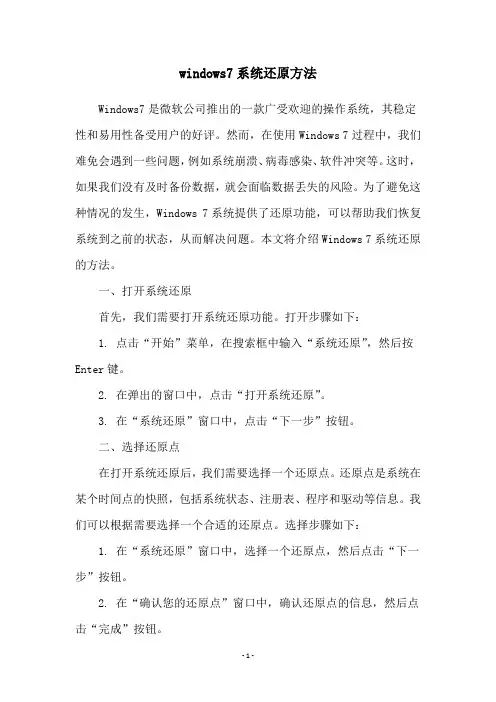
windows7系统还原方法Windows7是微软公司推出的一款广受欢迎的操作系统,其稳定性和易用性备受用户的好评。
然而,在使用Windows 7过程中,我们难免会遇到一些问题,例如系统崩溃、病毒感染、软件冲突等。
这时,如果我们没有及时备份数据,就会面临数据丢失的风险。
为了避免这种情况的发生,Windows 7系统提供了还原功能,可以帮助我们恢复系统到之前的状态,从而解决问题。
本文将介绍Windows 7系统还原的方法。
一、打开系统还原首先,我们需要打开系统还原功能。
打开步骤如下:1. 点击“开始”菜单,在搜索框中输入“系统还原”,然后按Enter键。
2. 在弹出的窗口中,点击“打开系统还原”。
3. 在“系统还原”窗口中,点击“下一步”按钮。
二、选择还原点在打开系统还原后,我们需要选择一个还原点。
还原点是系统在某个时间点的快照,包括系统状态、注册表、程序和驱动等信息。
我们可以根据需要选择一个合适的还原点。
选择步骤如下:1. 在“系统还原”窗口中,选择一个还原点,然后点击“下一步”按钮。
2. 在“确认您的还原点”窗口中,确认还原点的信息,然后点击“完成”按钮。
三、开始还原在选择还原点后,我们可以开始还原。
还原操作会将系统状态还原到所选还原点的状态,包括系统设置、安装的程序和驱动等。
还原步骤如下:1. 在“系统还原”窗口中,点击“完成”按钮。
2. 在弹出的窗口中,确认还原操作,然后点击“是”按钮。
3. 系统开始还原,这个过程可能需要几分钟时间。
4. 还原完成后,系统会自动重启。
四、注意事项在使用系统还原功能时,我们需要注意以下事项:1. 系统还原只能还原系统状态,不能还原用户数据。
因此,在还原前需要备份重要的数据。
2. 在还原过程中,系统会关闭所有程序并重启,因此需要保存好未保存的工作。
3. 如果系统还原失败,可以尝试使用其他还原点或者使用其他恢复方法。
总结Windows 7系统还原是一种非常方便的恢复方法,可以帮助我们快速解决系统问题。
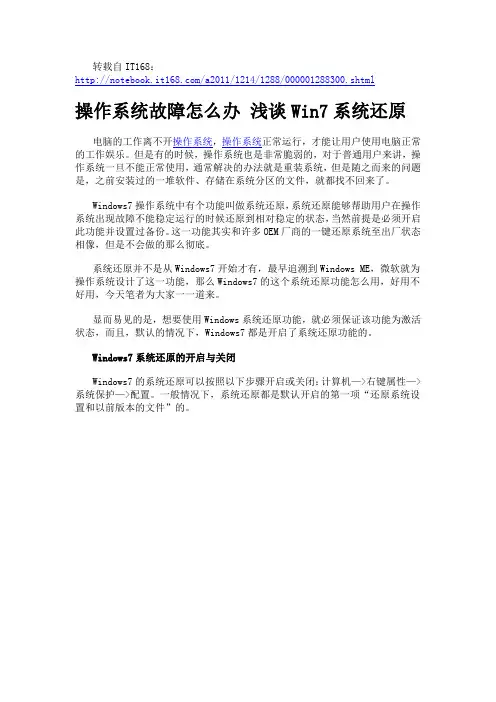
转载自IT168:/a2011/1214/1288/000001288300.shtml操作系统故障怎么办浅谈Win7系统还原电脑的工作离不开操作系统,操作系统正常运行,才能让用户使用电脑正常的工作娱乐。
但是有的时候,操作系统也是非常脆弱的,对于普通用户来讲,操作系统一旦不能正常使用,通常解决的办法就是重装系统,但是随之而来的问题是,之前安装过的一堆软件、存储在系统分区的文件,就都找不回来了。
Windows7操作系统中有个功能叫做系统还原,系统还原能够帮助用户在操作系统出现故障不能稳定运行的时候还原到相对稳定的状态,当然前提是必须开启此功能并设置过备份。
这一功能其实和许多OEM厂商的一键还原系统至出厂状态相像,但是不会做的那么彻底。
系统还原并不是从Windows7开始才有,最早追溯到Windows ME,微软就为操作系统设计了这一功能,那么Windows7的这个系统还原功能怎么用,好用不好用,今天笔者为大家一一道来。
显而易见的是,想要使用Windows系统还原功能,就必须保证该功能为激活状态,而且,默认的情况下,Windows7都是开启了系统还原功能的。
Windows7系统还原的开启与关闭Windows7的系统还原可以按照以下步骤开启或关闭:计算机—>右键属性—>系统保护—>配置。
一般情况下,系统还原都是默认开启的第一项“还原系统设置和以前版本的文件”的。
选择配置可以开启或关闭系统还原默认情况下都是开启第一项的“还原系统设置和以前版本的文件”、“仅还原以前版本的文件”和“关闭系统保护”三者的区别简单而言,前者会将还原点以前的系统设置,例如开机启动项目、电源设置等系统设置一并还原;“仅还原以前版本的文件”可以保留还原点以后的系统设置;“关闭系统保护”即不使用Windows7系统还原功能。
还原点Windows7的系统还原功能会不定期的创建系统还原点,用户也可以手动创建系统还原点,操作如下:计算机—>右键属性—>系统保护—>创建,输入还原点名称,点击创建即可。
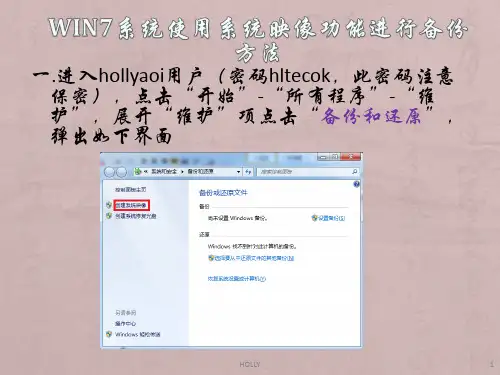
![[VIP专享]图解Win7的映像备份与还原 vhd](https://uimg.taocdn.com/c139c51bc850ad02de8041ef.webp)
Windows 发展到Windows 7终于有了完整意义映像备份与还原,它可以使我们完全抛弃第三方软件,在控制面板里即可为Windows 创建完整的系统映像,你可以选择将映像直接备份在你的硬盘上、网络中的其它计算机或者你的光盘上。
创建过程轻松快速,在映像创建过程中,不必放下手头的工作,你仍然可以像平时一样使用你的计算机。
在Windows XP和Windows Vista时代,你有的是理由选择Ghost来备份还原你的系统,因为XP本身就没有完整的映像备份功能;Vista已经拥有了Complete PC来创建系统映像,但是还原时必须插入系统光盘。
Windows 7已将WinRE集成在了系统分区,这使它的还原和备份一样容易实现,如果你在使用Windows 7,可你还是抱着Ghost不放,那至少说明这是一个不明智的选择!开始动手创建Windows 7的系统映像打开控制面板,在“系统和安全”项目下点击“备份您的计算机”- 点选“创建系统映像”如下图在上图中可以看到,Windows 7会自动扫描磁盘以帮助我们选择系统备份的目标分区。
点击下一步,选择你要进行备份的系统分区。
默认情况下,Windows 会自动选中系统所在分区,其它分区处于可选择状态。
这里我们只需要选择系统分区,继续点击下一步,Windows开始进行备份工作。
此备份过程完全在Windows 下进行,你可以将它最小化,继续做你喜欢的事情。
软件盒子的系统有8G左右,备份时间仅用了2分钟,备份后的文件大小为5G左右。
由于我是备份在硬盘上,所以在映像创建完毕后,Windows 会询问是否创建系统启动光盘,这个启动光盘是一个最小化的Windows PE,用于你在无法进入WinRE甚至连系统安装光盘都丢失的情况下恢复系统使用。
还原Windows7 从系统映像还原Windows7由于Windows 7已经把WinRE集成在了系统所在分区,这使得Windows 的还原过程也变得如此轻松。
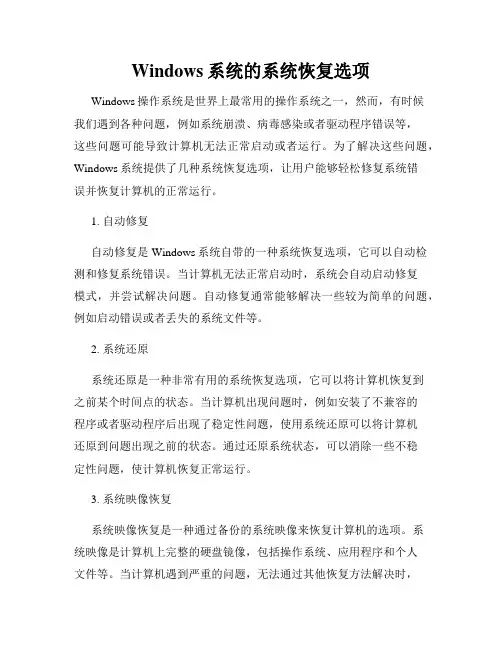
Windows系统的系统恢复选项Windows操作系统是世界上最常用的操作系统之一,然而,有时候我们遇到各种问题,例如系统崩溃、病毒感染或者驱动程序错误等,这些问题可能导致计算机无法正常启动或者运行。
为了解决这些问题,Windows系统提供了几种系统恢复选项,让用户能够轻松修复系统错误并恢复计算机的正常运行。
1. 自动修复自动修复是Windows系统自带的一种系统恢复选项,它可以自动检测和修复系统错误。
当计算机无法正常启动时,系统会自动启动修复模式,并尝试解决问题。
自动修复通常能够解决一些较为简单的问题,例如启动错误或者丢失的系统文件等。
2. 系统还原系统还原是一种非常有用的系统恢复选项,它可以将计算机恢复到之前某个时间点的状态。
当计算机出现问题时,例如安装了不兼容的程序或者驱动程序后出现了稳定性问题,使用系统还原可以将计算机还原到问题出现之前的状态。
通过还原系统状态,可以消除一些不稳定性问题,使计算机恢复正常运行。
3. 系统映像恢复系统映像恢复是一种通过备份的系统映像来恢复计算机的选项。
系统映像是计算机上完整的硬盘镜像,包括操作系统、应用程序和个人文件等。
当计算机遇到严重的问题,无法通过其他恢复方法解决时,系统映像恢复可以将计算机恢复到备份映像的状态,使其回到问题出现之前的状态。
然而,使用系统映像恢复需要提前创建系统映像备份,因此在计算机出现问题之前就应该定期进行备份。
4. 启动修复启动修复是一种专门用于修复启动问题的系统恢复选项。
当计算机无法正常启动时,可能是由于启动文件损坏或者启动引导程序错误等原因。
使用启动修复可以检测和修复这些问题,使计算机重新启动。
5. 命令提示符命令提示符是Windows系统提供的一种高级系统恢复选项,它允许用户使用命令行界面来进行系统维护和修复操作。
通过输入特定的命令,可以进行各种系统修复操作,例如修复硬盘错误、重建启动引导等。
命令提示符提供了更为灵活和强大的恢复功能,适合那些对计算机系统有一定了解的用户使用。
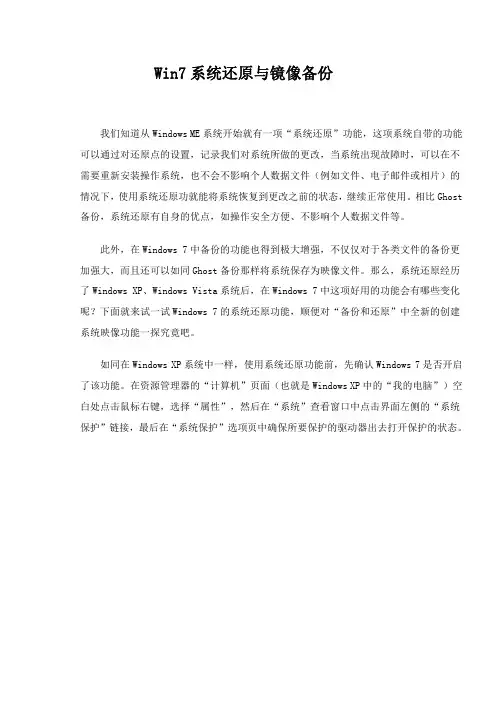
Win7系统还原与镜像备份我们知道从Windows ME系统开始就有一项“系统还原”功能,这项系统自带的功能可以通过对还原点的设置,记录我们对系统所做的更改,当系统出现故障时,可以在不需要重新安装操作系统,也不会不影响个人数据文件(例如文件、电子邮件或相片)的情况下,使用系统还原功就能将系统恢复到更改之前的状态,继续正常使用。
相比Ghost 备份,系统还原有自身的优点,如操作安全方便、不影响个人数据文件等。
此外,在Windows 7中备份的功能也得到极大增强,不仅仅对于各类文件的备份更加强大,而且还可以如同Ghost备份那样将系统保存为映像文件。
那么,系统还原经历了Windows XP、Windows Vista系统后,在Windows 7中这项好用的功能会有哪些变化呢?下面就来试一试Windows 7的系统还原功能,顺便对“备份和还原”中全新的创建系统映像功能一探究竟吧。
如同在Windows XP系统中一样,使用系统还原功能前,先确认Windows 7是否开启了该功能。
在资源管理器的“计算机”页面(也就是Windows XP中的“我的电脑”)空白处点击鼠标右键,选择“属性”,然后在“系统”查看窗口中点击界面左侧的“系统保护”链接,最后在“系统保护”选项页中确保所要保护的驱动器出去打开保护的状态。
图1 打开驱动器的系统保护设置当对某个分区设置了保护功能打开后,Windows 7就会在必要的时候自动创建还原点。
当然,此时我们也可以手动创建一个还原点,方法是在上图的界面中,点击最下方的“创建”按钮,填入还原点名称后,稍等片刻即可完成还原点的创建。
图2 手动设置一个还原点启用了系统还原功能,Windows 7就会在必要的时候为相应的分区创建还原点。
那么,当系统出现问题的时候如何进行系统还原呢?点开开始菜单,依次点选“所有程序”→“附件”→“系统工具”→“系统还原” ,打开系统还原主界面按照向导进行操作。
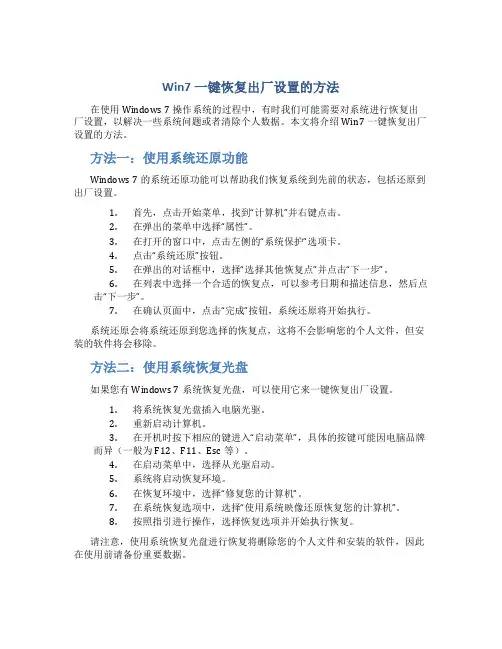
Win7一键恢复出厂设置的方法在使用Windows 7操作系统的过程中,有时我们可能需要对系统进行恢复出厂设置,以解决一些系统问题或者清除个人数据。
本文将介绍Win7一键恢复出厂设置的方法。
方法一:使用系统还原功能Windows 7的系统还原功能可以帮助我们恢复系统到先前的状态,包括还原到出厂设置。
1.首先,点击开始菜单,找到“计算机”并右键点击。
2.在弹出的菜单中选择“属性”。
3.在打开的窗口中,点击左侧的“系统保护”选项卡。
4.点击“系统还原”按钮。
5.在弹出的对话框中,选择“选择其他恢复点”并点击“下一步”。
6.在列表中选择一个合适的恢复点,可以参考日期和描述信息,然后点击“下一步”。
7.在确认页面中,点击“完成”按钮,系统还原将开始执行。
系统还原会将系统还原到您选择的恢复点,这将不会影响您的个人文件,但安装的软件将会移除。
方法二:使用系统恢复光盘如果您有Windows 7系统恢复光盘,可以使用它来一键恢复出厂设置。
1.将系统恢复光盘插入电脑光驱。
2.重新启动计算机。
3.在开机时按下相应的键进入“启动菜单”,具体的按键可能因电脑品牌而异(一般为F12、F11、Esc等)。
4.在启动菜单中,选择从光驱启动。
5.系统将启动恢复环境。
6.在恢复环境中,选择“修复您的计算机”。
7.在系统恢复选项中,选择“使用系统映像还原恢复您的计算机”。
8.按照指引进行操作,选择恢复选项并开始执行恢复。
请注意,使用系统恢复光盘进行恢复将删除您的个人文件和安装的软件,因此在使用前请备份重要数据。
方法三:使用厂商提供的恢复分区或恢复盘一些电脑厂商在出厂时会为计算机预装恢复分区或提供恢复盘,可以使用它们来进行系统恢复。
1.查看电脑的用户手册,寻找关于系统恢复的说明。
2.根据说明,找到相应的恢复方法,可能是按下特定的函数键或者通过引导菜单选择。
3.按照提示进行操作,选择恢复选项并开始执行恢复。
请注意,使用厂商提供的恢复方式可能会删除您的个人文件和安装的软件,因此在使用前请备份重要数据。
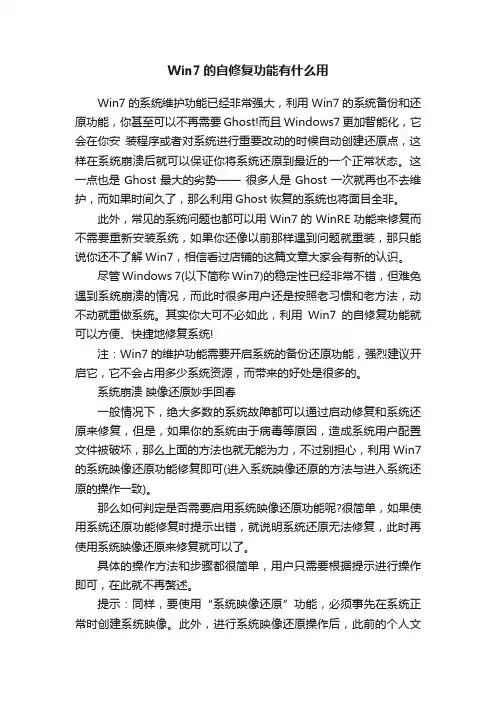
Win7的自修复功能有什么用Win7的系统维护功能已经非常强大,利用Win7的系统备份和还原功能,你甚至可以不再需要Ghost!而且 Windows7更加智能化,它会在你安装程序或者对系统进行重要改动的时候自动创建还原点,这样在系统崩溃后就可以保证你将系统还原到最近的一个正常状态。
这一点也是Ghost最大的劣势——很多人是Ghost一次就再也不去维护,而如果时间久了,那么利用Ghost恢复的系统也将面目全非。
此外,常见的系统问题也都可以用Win7的WinRE功能来修复而不需要重新安装系统,如果你还像以前那样遇到问题就重装,那只能说你还不了解Win7,相信看过店铺的这篇文章大家会有新的认识。
尽管Windows 7(以下简称Win7)的稳定性已经非常不错,但难免遇到系统崩溃的情况,而此时很多用户还是按照老习惯和老方法,动不动就重做系统。
其实你大可不必如此,利用Win7的自修复功能就可以方便、快捷地修复系统!注:Win7的维护功能需要开启系统的备份还原功能,强烈建议开启它,它不会占用多少系统资源,而带来的好处是很多的。
系统崩溃映像还原妙手回春一般情况下,绝大多数的系统故障都可以通过启动修复和系统还原来修复,但是,如果你的系统由于病毒等原因,造成系统用户配置文件被破坏,那么上面的方法也就无能为力,不过别担心,利用Win7的系统映像还原功能修复即可(进入系统映像还原的方法与进入系统还原的操作一致)。
那么如何判定是否需要启用系统映像还原功能呢?很简单,如果使用系统还原功能修复时提示出错,就说明系统还原无法修复,此时再使用系统映像还原来修复就可以了。
具体的操作方法和步骤都很简单,用户只需要根据提示进行操作即可,在此就不再赘述。
提示:同样,要使用“系统映像还原”功能,必须事先在系统正常时创建系统映像。
此外,进行系统映像还原操作后,此前的个人文件都将被创建系统映像时的文件覆盖!因此,如果有重要文件需要备份,可以利用WinPE进入系统,然后把系统分区中重要的个人文件拷贝出来。
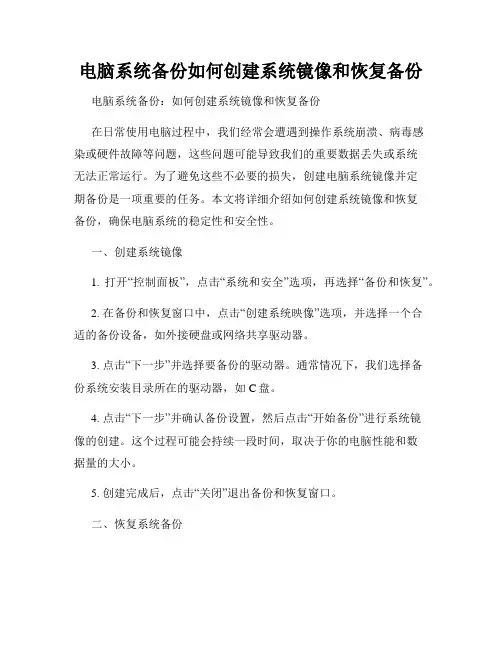
电脑系统备份如何创建系统镜像和恢复备份电脑系统备份:如何创建系统镜像和恢复备份在日常使用电脑过程中,我们经常会遭遇到操作系统崩溃、病毒感染或硬件故障等问题,这些问题可能导致我们的重要数据丢失或系统无法正常运行。
为了避免这些不必要的损失,创建电脑系统镜像并定期备份是一项重要的任务。
本文将详细介绍如何创建系统镜像和恢复备份,确保电脑系统的稳定性和安全性。
一、创建系统镜像1. 打开“控制面板”,点击“系统和安全”选项,再选择“备份和恢复”。
2. 在备份和恢复窗口中,点击“创建系统映像”选项,并选择一个合适的备份设备,如外接硬盘或网络共享驱动器。
3. 点击“下一步”并选择要备份的驱动器。
通常情况下,我们选择备份系统安装目录所在的驱动器,如C盘。
4. 点击“下一步”并确认备份设置,然后点击“开始备份”进行系统镜像的创建。
这个过程可能会持续一段时间,取决于你的电脑性能和数据量的大小。
5. 创建完成后,点击“关闭”退出备份和恢复窗口。
二、恢复系统备份1. 在电脑发生问题导致无法正常启动时,我们需要通过系统备份来恢复电脑。
首先,插入之前准备好的备份设备,如外接硬盘或网络共享驱动器。
2. 打开“控制面板”,点击“系统和安全”选项,再选择“备份和恢复”。
3. 在备份和恢复窗口中,点击“从硬盘恢复”选项。
4. 在接下来的窗口中,选择要恢复的备份设备,并点击“下一步”。
5. 确定要恢复的备份版本,并点击“下一步”。
6. 在“还原后的磁盘选项”中,我们可以选择保留电脑的现有分区和格式,或者将备份镜像完全覆盖原有的磁盘布局。
根据自己的需求进行选择,并点击“下一步”。
7. 在最后的窗口中,确认还原设置,并点击“完成”开始恢复备份。
恢复过程可能较长,耐心等待直至完成。
8. 恢复完成后,重新启动电脑,系统将恢复到备份时的状态。
三、备份策略和注意事项1. 定期备份:为了保证数据的安全和完整性,建议定期进行系统备份。
具体的备份频率可以根据个人情况设定,一般每周备份一次是较为合理的选择。
win7怎么系统还原win7怎么系统还原我们今天要介绍的win7的系统备份还原功能就集成在这WindowsRE 中,全名叫做SystemlmageRecovery,不再是XP系统比较鸡肋的系统还原功能,而是如同Ghost 一样地可以通过制作镜像文件来还原系统。
相比起Ghost,使用这个功能不需要安装额外的软件,属于系统自带功能,启动时按F8键即可进入操作界面,同样可以制作成启动U盘来进行还原操作。
Winre启动界面小贴士:什么是WindowsREWindowsRE 的全称是“WindowsRecoveryEnvironment",中文名为u Windows恢复环境”,它是一个特别版本的WindowsPE,和著名的ERDCommander.深山红叶等系统维护工具一样,其实就是WindowsPE的扩展版本。
WindowsRE同样基丁WindowsPE的强大功能,而且大部分恢复操作都可以在图形化的界而下完成,当然也提供相应的命令行接口,即使是初次使用这一功能的用户,也可以按照屏幕提示,轻轻松松完成系统恢复的相关操作。
与WindowsVista必须借助安装光盘才能进入恢复环境的方式相比,win7己经将WindowsRE集成到系统中,这样我们就不需要再借助安装光盘,较之WindowsVista更为方便。
制作系统备份文件我们使用ghost来进行备份的话,需要首先下载安装ghost软件, 然后再重启通过启动菜单进入ghost界而来进行备份设置,相关的技巧介绍网上有很多,说明这个操作对于很多电脑新手是比较复杂的。
而在Win7中,我们进行系统备份很简单,只需要进入控制面板的备份还原选项就可轻松搞定,而且可以备份多个分区,比如我们可以同时备份系统所在的分区和常用软件的分区,在还原的时候可以同时还原,免去重新安装软件的麻烦。
进入备份还原选项设置从控制面板中依次选择“SystemandSecurity-^Backupyourcomputer”(系统备份还原选项, 备份你的电脑),在这里选择“Createasysteminiage”开始进行备份操作,相比起ghost,这要简单得多,而且我们可以选择把备份文件存放在磁盘的某一个分区中(必须和系统分区在同一个磁盘中);或者直接保存到光盘,当然,就目前来说还不现实,估计是win7为蓝光光驱做准备吧;还可以直接将备份保存到任意一台局域网中的计算机,这对于在局域网中的办公电脑来说比较合适。
win7系统怎样使用系统还原系统出现问题刷系统太费时间,系统还原更简便,而且操作简单,那么win7系统怎样使用系统还原呢?今天小编与大家分享下win7系统使用系统还原的具体操作步骤,有需要的朋友不妨了解下。
win7系统使用系统还原方法首先在开始菜单中打开控制面板,打开控制面板之后,在控制面板的众多选择项中打开备份和还原选项。
如图所示。
​然后在接下来的界面中选择恢复系统设置和计算机。
如果你的计算机没有开启还原的功能,可能需要开启这个功能。
​然后打开系统还原,即点击图中所示的那个按钮,如果有账户控制则会有所提示,通过即可。
​然后会开始还原文件和设置的向导,你只需要按照向导的提示做就好了。
直接点击下一步。
​然后,在系统还原点的选项当中,选择一个还原点,要确保所选择的还原点是之前系统正常时的还原点,因为如果是不正常的还原点则会出现问题。
​​确定之后,会出现一个确认的页面,上面显示了关于还原的详细的信息,你要确保它没有错误之后,点击完成按钮,开始系统的还原,系统的还原会重启,然后在开机的过程中进入相关的还原操作。
windows7还原失败原因及解决方法1、光驱本身有问题如果无论是使用光盘还原还是u盘还原,都无法成功还原的话,就可能是由于光驱本身有问题造成的,如果是光驱有问题的话,解决方法很简单:直接下载最新光驱驱动程序,然后启动还原,问题就迎刃而解了。
2、硬盘存在坏道当硬盘存在坏道时,系统还原就没有办法把还原进行到底,一般是由于Win7系统用户误操作引发的,面对这种故障,解决方法是:直接启动修复程序就可以解决。
而如果硬盘存在坏道过多的话,那就只有选择更换硬盘来解决了。
看过“win7系统怎样使用系统还原”的人还看了:1.windows7电脑怎么恢复出厂设置2.windows7电脑怎样还原系统3.windows7如何还原xp4.win7怎么一键还原系统5.如何进行win7系统一键还原6.win7系统怎么使用一键还原系统。
电脑开机时出现无法启动系统映像恢复怎么办在使用电脑的过程中,我们可能会遇到各种各样的问题,其中电脑开机时无法启动系统映像恢复就是一个让人颇为头疼的情况。
当遇到这种状况时,先别慌,让我们一起来逐步分析并尝试解决这个问题。
首先,我们需要了解什么是系统映像恢复。
系统映像是对整个计算机系统的完整备份,包括操作系统、应用程序、系统设置和用户数据等。
当系统出现严重故障或无法正常启动时,我们可以使用系统映像来恢复计算机到之前备份的状态。
然而,如果在开机时无法启动系统映像恢复,可能是由多种原因导致的。
硬件问题可能是导致无法启动系统映像恢复的一个重要因素。
例如,硬盘故障、内存问题或者其他硬件设备的损坏都有可能影响到系统映像恢复的正常启动。
如果怀疑是硬件问题,可以尝试进行硬件检测。
对于硬盘,可以使用硬盘检测工具来检查是否存在坏道或者其他故障。
内存问题则可以通过内存检测软件来排查。
软件冲突也可能造成无法启动系统映像恢复。
某些新安装的软件可能与系统映像恢复程序存在冲突,导致恢复无法正常进行。
在这种情况下,可以尝试进入安全模式,卸载最近安装的可能有冲突的软件,然后再次尝试启动系统映像恢复。
病毒或恶意软件的感染也不能被忽视。
它们可能会破坏系统文件,包括与系统映像恢复相关的文件,从而导致恢复无法启动。
使用可靠的杀毒软件进行全面扫描和清除病毒是必要的步骤。
系统设置错误也可能是罪魁祸首之一。
比如,系统的启动顺序设置不正确,导致计算机无法找到正确的启动设备来启动系统映像恢复。
此时,需要进入 BIOS 设置,确保将包含系统映像恢复的设备设置为首选启动项。
另外,如果系统映像本身损坏或者不完整,也会导致无法启动恢复。
这可能是由于备份过程中出现了错误,或者存储映像的介质出现了问题。
如果是这种情况,可能需要重新创建一个新的系统映像。
如果上述方法都没有解决问题,还可以考虑使用系统安装盘来修复系统。
插入系统安装盘,按照提示进行操作,选择修复计算机选项,系统可能会自动检测并修复一些导致无法启动系统映像恢复的问题。
WIN7如何创建系统映像适用机型:安装Windows7系统的机型创建作用:在系统遇到问题无法正常启动的时候,将使用映像恢复,使系统能正常工作。
操作步骤:如下第一步,依次点击“开始”→“控制面板”第二步,依次将查看方式选为“小图标”,再点击“备份和还原”第三步,点击左上角“创建系统映像”第四步,Windows正在检测系统中的备份设备第五步,选择一个设备后点下一步(以在硬盘上为例)第六步, 对于要在备份中包含的分区进行选择,系统盘默认必须勾选,其他分区可以自行选择,选定后单击“下一步”。
第七步,确认信息正确后点击”开始备份”第八步,备份进行中,如果需要停止可以点击”停止备份”第九步,在映像创建完成后会出现提示窗口”创建系统修复光盘”(系统修复光盘可以在系统无法启动时从光盘引导进行系统修复,可以帮助您将Windows从严重错误中恢复过来或者把备份的系统映像恢复到计算机,建议最好进行创建,需要一张CD光盘。
)第十步,单击”关闭”完成创建映像备注:一, 如果选择在光盘上创建系统映像,操作与在硬盘上大致相似(第六步到第十步), 只需在刻录光驱中放入光盘,备份会自动刻录到光驱中,如备份过大,系统会自动提示更换光盘二, 如果选择在网络上保存映像,则必须先输入网络位置,用户名和密码,之后重复备份操作(第六步到第十步)以上就是Windows7创建系统映像的方法关键词:Windows7 映像备份使用一键恢复时报磁盘空间不足中止恢复的原因及解决方法适用机型:带一键恢复的机型情况描述:一键恢复时选择“恢复但不更改硬盘分区”或选择“恢复到自定义分区”,在自动操作过程中提示磁盘空间不足,无法继续。
现象原因:此情况发生的原因是C盘空间已满,没有足够的剩余空间供一键恢复执行。
操作步骤:如下情况一:如果该机型可以在BIOS中更改硬盘模式第一步,可以先更改硬盘模式为兼容第二步,使用XP或VISTA系统安装盘启动第三步,在分区过程中将C盘删除第四步,重新启动计算机执行一键恢复情况二:如果该机型无法在BIOS中更改硬盘模式第一步,可使用VISTA系统安装光盘启动计算机第二步,在分区界面将C盘格式化第三步,重新启动计算机执行一键恢复情况三:如果开机能按F8启动“修复计算机”第一步,开机按F8进入修复计算机第二步,直接下一步第三步,选择相应用户名并输入密码第四步:选择“命令行提示符”第五步,在命令行提示符中先输入DIR C:按回车并记录磁盘名,例如下图红色框部分第六步,输入“FORMAT C:/Q”,并将磁盘名准确输入再按回车第七步,按Y按回车第八步,重新启动执行一键恢复情况四:如果情况一或情况二、三都无法执行,则只能一键恢复到出厂默认值,所有数据将丢失。
在Win7操作系统下如何实现系统还原、映像修复全攻略呢?今天就给大家详细的介绍下,希望大家对操作系统有所帮助1.系统还原简单地讲,当我们安装应用软件、硬件驱动或进行系统设置时,Windows会首先将当前系统的状态记录下来,形成一个备份。
今后,如果系统工作不正常了,可将整个系统恢复到备份时的状态。
这一功能貌似不错,但在Windows XP及以前的系统中,真正使用过这一功能的人却并不多,究其原因:还原需要在系统启动后进行——可是,当系统已不能启动时也是最需要还原时,它却因系统无法启动而成为空谈。
为此,很多电脑爱好者在装完系统后的第一件事就是关闭这一功能,很多朋友用户根本不知还有这一功能存在。
Windows 7仍然保留了这一功能,但相信大家会舍不得关闭它,因为它可通过修复光盘来还原系统——彻底解决了先启动后还原的诟病。
1)还原点的创建默认地,Windows 7会适时自动创建还原点,例如,安装硬件驱动程序时、安装部分软件时、对系统进行重要的设置时。
也可手动创建,一般地,如果你认为某些操作可能会影响系统的稳定性、安全性,比如安装试用软件、更新非官方驱动程序时需要手动创建一个还原点。
具体方法如下:(1)在“开始”菜单右击“计算机”,选择“属性”命令。
接着,从打开的窗口中点击“系统保护”。
在此,我们可观察到安装Windows 7的分区的“保护”状态为“打开”,即不管是手动还是自动创建还原点时,该分区都在保护之列。
一般地,只要这一分区处于保护状态就够了,如图7所示。
(2)点击“创建”按钮,在打开的对话框中按提示输入还原点的名称,再点击“创建”按钮即可手动创建一个还原点。
注意:还原点的名称最好不要为方便而随意输入,应有一定的助记意义,比如:“XX时间安装了XX”、“XX时间配置了XX”等。
这样才能有的放矢地选择还原点来恢复系统。
2)还原的设置系统还原是一个很重要而方便的功能,最大的优势在于不会破坏用户的文件,比如我的文档、我的图片、我的音乐等。
W i n d o w s系统映像还原
详细步骤
Prepared on 21 November 2021
Windows7系统映像还原步骤
[注]
A、映像还原的前提是对C盘进行了备份,即备份文件已存在于你的计算机上如在D盘中;
B、映像还原有2种方式,一是开机画面跳过后按F8进入;二是使用Windows7恢复光盘;
C、电脑完全崩溃时,第一种方式可能无法恢复系统,这时必须使用第二种方式
下面先介绍第一种方式,即按F8的方式:
一、计算机加电(按下电源按钮)后,会出现类似于如下图的画面(不同品牌计算机画面会有所不同,但区别不很大),这叫“开机画面”:
二、当启动跳过这个画面后,马上按键盘上的F8键,出现如下画面:
三、选择默认的“修复计算机”(按Enter键选择进入),加载系统文件后,出现如下画面:
四、直接单击“下一步”出现如下画面:
选择用户名,输入密码。
这里要注意:输入的密码应该是系统备份之前使用的密码,如果系统备份之后又改了密码,在这里输入的仍然是备份之前的密码,不能输入后来改的密码。
如果是使用“系统恢复光盘”启动电脑进行还原,则不存在这个问题,不会出现这个画面。
我已给你制作好了一个“恢复光盘”以后拿给你放在家里。
五、输入密码后“确定”,出现下面画面:(若用光盘启动电脑,则直接出现这个画面):
六、选择第三项“系统映像恢复”,出现“对计算机进行重镜像”对话框:
七、接下来直接单击“下一步”,就可以使计算机还原到备份前的状态。
详解win7下加强版系统映像恢复功能
导读:Windows 7 本身就带有非常强大的系统备份与还原功能,可以在你的系统出现问题时能很快把系统恢复到正常状态,你甚至可以不再需要Ghost!经常为Win7 系统做一个系统备份,这个备份可以在关键时刻帮你很快解决Windows 7系统问题。
今天小编就给大家介绍这两则非常智能化的功能,这样在系统崩溃后就可以保证你将系统还原到最近的一个正常状态,一起来体验下吧.
创建映像比Ghost更灵活
在Win 7中创建系统映像已经变得非常方便,只需要在开始菜单中依次点击“所有程序→维护→备份和还原”,就可以在左侧看到“创建系统映像”的链接,点击即可打开创建系统镜像窗口。
而整个创建过程,用户需要做的基本就是根据提示进行选择,并点击“下一步”,不夸张地说,只要认识中文,就可以创建映像。
主菜单
此外,在指定存放备份文件的位置时,除了可以选择本地硬盘、移动硬盘或者刻录DVD光盘外,还可以选择保存在网络位置上,虽然仅仅增加了网络位置的设置,却给了我们更多的选择,也提供了更多的解决方案。
Windows7映像备份与还原让Ghost安心退休.
创建备份
重要的是,与Ghost相比,Win 7的映像功能有一个很强的优势,就是可以自由添加其他分区和目录到映像列表当中,并一次性完成备份工作。
当我们创建映像文件时,Win 7的系统分区已经自动包含在映像文件列表中,如果想要添加其他目录,可以在“备份和还原”面板中点击“备份”选项下的“设置备份(S)”链接,在弹出的设置窗口中选择备份文件的保存位置,再点击“下一步”就可以自定义添加其他目录。
如此一来,数据备份工作就非常简单了,一次就可以把所有文件全部备份,而不需要重复多次的操作。
这也比Ghost灵活了不少。
设置备份位置
请点击“下一页”,我们介绍“计划任务做Ghost不能做的”。
计划任务做Ghost不能做的
我们都知道,用Ghost对系统进行备份的操作,基本上只有在电脑刚刚安装之后才会做,在这之后似乎不会有多少人再次重新制作一个映像文件,尽管我们已经安装了无数的升级补丁,更新了诸多的软件,也许是因为没有人会知道自己的系统什么时候会崩溃,所以也都懒得去重新做一次备份吧。
不过问题也随之而来,当系统真正崩溃,需要恢复的时候,我们只能责怪自己的懒惰。
但是在Win 7中,这一问题就得到了有效的解决。
在“备份和还原”面板中,点击“启用计划(U)”链接,即可开启创建系统映像的计划任务,这样系统就会在你选择的时间进行备份,并按照你的要求保存备份文件。
Windows7映像备份与还原让Ghost安心退休设置备份周期
小贴士:我们还可以通过点击“备份和还原”面板中的“管理空间(M)”链接,设定备份文件所占用的空间和选择保留较旧系统映像的方式。
其中后者可以选择“仅保留最新的系统映像并最小化备份所用的空间”选项。
不过我们建议大家,在系统安装过后制作一个纯净的映像文件并单独保存,再在备份空间管理当中选择该选项,以避免自动备份后的映像文件已经产生系统问题。